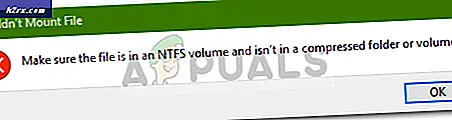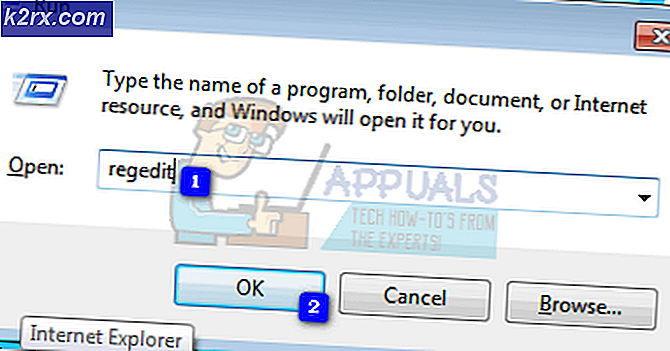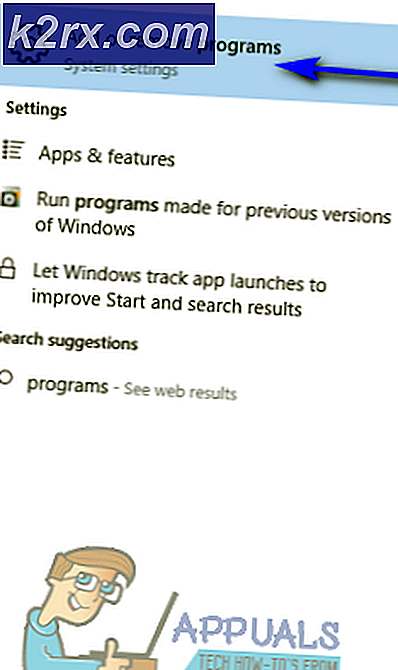Hoe '502 Bad Gateway' Fout te herstellen
Zelfs als ze bedoeld zijn om naar de oorzaak van de fout te wijzen, zijn de meeste HTTP-antwoordcodes moeilijk om mee om te gaan. Hoewel de foutmeldingen duidelijk zijn, zullen de complexiteit van de relatie tussen de client en de server het moeilijker maken om de boosdoener te identificeren.
Dat is het geval met de 502 Bad Gateway-fout - een HTTP-statuscode die miscommunicatie signaleert tussen de servers die u gebruikt. Om precies te zijn, het is een teken dat een server die fungeert als een gateway of proxy een ongeldig antwoord ontving van een andere server binnen de stapel.
Houd er rekening mee dat de fout 502 Bad Gateway kan worden aangetroffen in elke browser, op elk besturingssysteem en op elk apparaat, ongeacht uw specifieke instellingen. Aangezien deze statuscode begint met 5xx, signaleert deze een probleem aan de serverkant, niet aan het ecosysteem van de client. Zoals u hieronder zult zien, kan het probleem echter worden veroorzaakt door een storing in uw browser, netwerkapparatuur of een ander apparaat binnen uw beheer.
Afhankelijk van de architectuur van de webserver die u gebruikt, kunt u verschillende variaties tegenkomen van de 502 Bad Gateway-fout. Hier is een lijst met de meest populaire variaties:
- HTTP 502
- 502. Dat is een fout.
- 502 Proxy-fout
- Fout 502
- 502 Bad Gateway
- 502 Serverfout: de server heeft een tijdelijke fout aangetroffen en kan uw verzoek niet voltooien
- 502 Service tijdelijk overbelast
- Tijdelijke fout (502)
- Slechte gateway: de proxyserver ontving een ongeldig antwoord van een upstream-server
- HTTP-fout 502 - Slechte gateway
Sommige webeigenaars kunnen deze foutpagina echter aanpassen en er grafische elementen aan toevoegen om het draaglijker te maken.
Gatewayfouten zijn in de meeste gevallen problemen tussen webservers die uw controle ver te boven gaan. Er zijn echter gevallen waarin uw browser per ongeluk denkt dat er een is. Het kan ook zijn dat de defecte gateway zich in uw huis bevindt. De meeste huizen met internettoegang hebben een soort van actieve toegangspoort. Als u een router of router / hybride gebruikt, is de gateway van uw router verantwoordelijk voor het uitvoeren van communicatie tussen uw computer en externe servers over de hele wereld.
Als u momenteel bezig bent met de 502 Bad Gateway-fout, gebruikt u de onderstaande methoden om problemen met de controle uit te voeren. Als je alles doorloopt zonder resultaat, ligt het probleem zeker aan de serverzijde.
Methode 1: De pagina opnieuw laden
Ik weet dat het eenvoudig klinkt, maar een paar keer verfrissen van de browser is vaak de beste oplossing. Als de 502 Bad Gateway-fout het gevolg was van een tijdelijke serveroverbelasting, kunt u waarschijnlijk het probleem oplossen door op de knop Vernieuwen te drukken of op F5 te drukken. Als de browser nog steeds de fout 502 Bad Gateway weergeeft, sluit u uw browservenster, opent u een nieuwe sessie en probeert u het opnieuw.
Als dat niet werkt, probeer dan de indexpagina te laden die hoort bij de URL die u bezoekt. Als een aangepaste URL ( https://applying.com/category/guides/ ) bijvoorbeeld de fout toont, verwijdert u de submappen en probeert u de indexpagina ( https://appuals.com ) te bezoeken.
Methode 2: Uw netwerkapparatuur opnieuw opstarten
Door uw router / modem opnieuw te starten, dwingt u hem om de IP-adressen opnieuw toe te wijzen en uw DNS-instellingen opnieuw te configureren. De meeste netwerkapparatuur zal een reboot-knop hebben, of op zijn minst een AAN / UIT-schakelaar. Gebruik ze om uw netwerk opnieuw op te starten. Probeer de computer of een ander apparaat dat u gebruikt opnieuw op te starten.
Opmerking: verwar de reboot-knop niet met de resetknop. Als u uw netwerkverbinding opnieuw instelt, worden veel instellingen teruggezet naar de fabrieksinstellingen.
Methode 3: Add-ons van derden, uitbreidingen of werkbalken uitschakelen
Extensies en add-on kunnen de functionaliteit van uw browser verbeteren, maar ze kunnen ook tot veel onaangenaamheden leiden. Zorg ervoor dat software van derden in uw browser deze fout niet veroorzaakt door alle add-ons, extensies, werkbalken en andere software uit te schakelen die niet oorspronkelijk met uw browser is meegeleverd.
Als u Chrome gebruikt, tikt u op de actieknop en gaat u naar Meer extra> Extensies . Schakel vervolgens het selectievakje bij Ingeschakeld uit .
Methode 4: de cookies wissen
HTTP-cookies kunnen ook verantwoordelijk zijn voor de 502 Bad Gateway-fout . Terwijl ze verschillende taken versnellen door kleine stukjes informatie op te slaan, kunnen ze ook beschadigd raken en je browser misleiden door te geloven dat het om een fout gaat.
Door deze cookies te verwijderen, bent u een stap dichter bij het wissen van uw browser van de potentiële boosdoeners. Hier is hoe:
Opmerking: de volgende stappen kunnen verschillen van browser tot browser. De onderstaande stappen worden uitgevoerd in Chrome. Als u de equivalente stappen voor uw browser niet kunt vinden, zoek dan online naar een specifieke gids over het wissen van uw browsercookies.
PRO TIP: Als het probleem zich voordoet met uw computer of een laptop / notebook, kunt u proberen de Reimage Plus-software te gebruiken die de opslagplaatsen kan scannen en corrupte en ontbrekende bestanden kan vervangen. Dit werkt in de meeste gevallen, waar het probleem is ontstaan door een systeembeschadiging. U kunt Reimage Plus downloaden door hier te klikken- Selecteer het actiemenu (drie stippen) in de rechteronderhoek en klik op Instellingen .
- Blader helemaal naar de onderkant van de pagina en klik op Geavanceerd .
- Scrol omlaag naar Privacy en beveiliging en klik op Browsegegevens wissen .
- Open het vervolgkeuzemenu in de buurt van Wis de volgende items uit en stel deze in aan het begin van de tijd . Vink vervolgens Cookies en andere sitegegevens aan terwijl u de rest uitschakelt. Klik op Browsegegevens wissen en wacht tot het proces is voltooid.
Methode 5: De cache leegmaken
Als dit foutbericht nog steeds wordt weergegeven, wordt het cachegeheugen van uw browser volledig verwijderd uit de lijst met daders. Uw browsercache bewaart verschillende gegevenstypen van de webinhoud die u bekijkt om efficiënter te zijn bij het laden van pagina's. Het is echter mogelijk dat uw cacheversie van de website waarmee u problemen ondervindt, in strijd is met de live-versie.
Na het wissen van de cache van uw browser, kunt u uw browser volledig elimineren als de oorzaak van uw 502-fout. Hier is een korte handleiding voor het wissen van de cache in Google Chrome:
- Selecteer het actiemenu (drie stippen) in de rechteronderhoek en klik op Instellingen .
- Blader helemaal naar de onderkant van de pagina en klik op Geavanceerd .
- Scrol omlaag naar Privacy en beveiliging en klik op Browsegegevens wissen .
- Open het vervolgkeuzemenu in de buurt van Wis de volgende items uit en stel deze in aan het begin van de tijd . Vink vervolgens Cookies en andere sitegegevens aan terwijl u de rest uitschakelt. Klik op Browsegegevens wissen en wacht tot het proces is voltooid.
Methode 6: Spoelen van de DNS-cache
Uw DNS-instellingen kunnen ook verantwoordelijk zijn voor uw 502 Bad Getaway-fout. Als dat het geval is, kan het wissen van uw lokale DNS-cache u helpen de fout te verwijderen. Hier is een korte handleiding om dit te doen:
- Druk op de Windows-toets + R om een venster Uitvoeren te openen. Typ cmd en druk op Enter.
- Typ ipconfig / flushdns en druk op Enter .
Opmerking: als je een Mac gebruikt, open je een opdrachtterminal, typ je sudo killall -HUP mDNSResponde r en druk je op Enter . Het komt overeen met de opdracht op Windows.
Methode 7: Proxyservices uitschakelen
Het 502-foutbericht wordt vaak gekoppeld aan volledige proxy-services zoals Cloudflare. Aangezien dit uw verbinding filtert via extra firewalls, kan dit de client-server-relatie belemmeren. Dit is over het algemeen beperkt tot gratis proxy-abonnementen, dus als u er een gebruikt, schakel deze dan uit en probeer de pagina opnieuw te laden.
Conclusie
We hopen dat de bovenstaande methoden u hebben geholpen om voorbij 502 Bad Getaway te komen. Maar aangezien de kans groot is dat het probleem inderdaad aan de serverzijde is, is uw enige oplossing mogelijk wachten. Als u graag wilt dat dit wordt opgelost, kunt u proberen contact op te nemen met de webbeheerders van de betreffende site om te zien of het probleem aan hen ligt. Als ze u verzekeren dat dit niet het geval is, neemt u onmiddellijk contact op met uw internetprovider en vraagt u deze te onderzoeken.
PRO TIP: Als het probleem zich voordoet met uw computer of een laptop / notebook, kunt u proberen de Reimage Plus-software te gebruiken die de opslagplaatsen kan scannen en corrupte en ontbrekende bestanden kan vervangen. Dit werkt in de meeste gevallen, waar het probleem is ontstaan door een systeembeschadiging. U kunt Reimage Plus downloaden door hier te klikken